在日常工作中经常会使用excel,表格中有大量的数据,还有一些隐藏的数据列,在复制...
在日常工作中经常会使用excel,表格中有大量的数据,还有一些隐藏的数据列,在复制表格数据时,不想复制隐藏的单元格数据怎么操作呢?
excel如何复制数据但不复制隐藏单元格
1、以下图中的表格数据为例,介绍如何复制数据不会连隐藏的数据也一起了;表格中的B列是隐藏的;
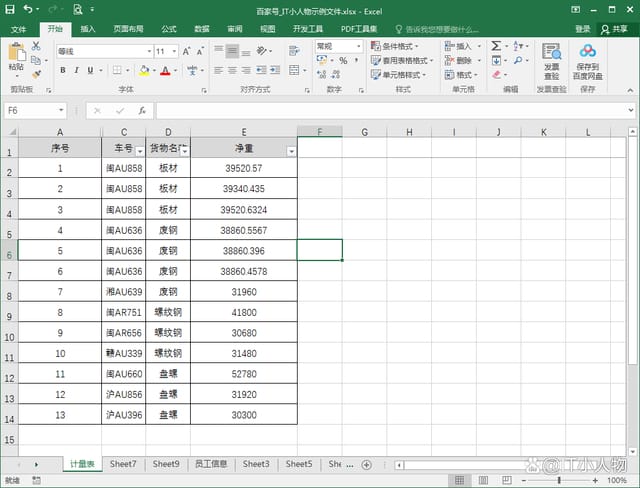
2、正常复制表格数据,默认是连隐藏的数据也一同复制的,你可以亲自验证下;
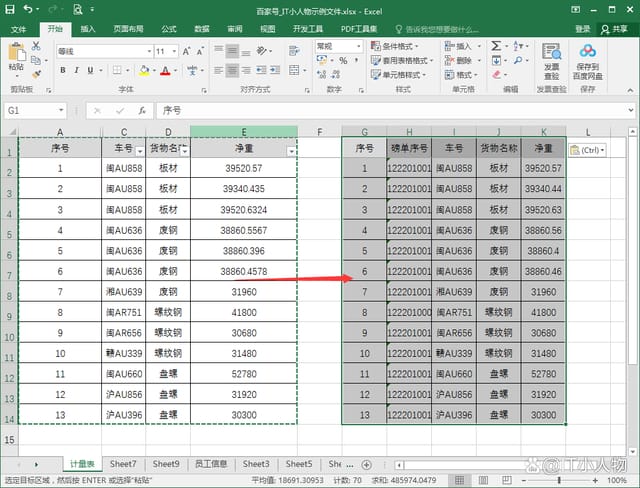
excel怎么找出被公式引用的单元格 excel查找被公式引用单元格方法
excel表格不知道数据是否被公式引用了,要想知道数据是否被公式引用了怎么办?一起来了解一下吧
3、全选要复制的表格数据,按F5键,打开“定位”对话框,点击【定位条件】;
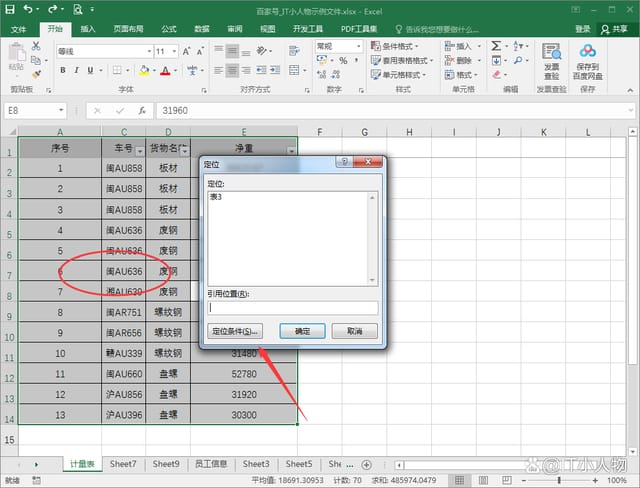
4、在“定位条件”界面中选中【可见单元格】并确定;
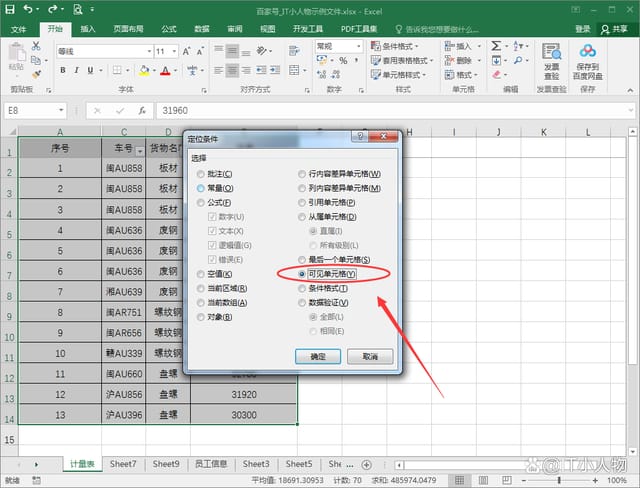
5、这时再复制-粘贴表格就不会将隐藏的数据一同粘贴了。
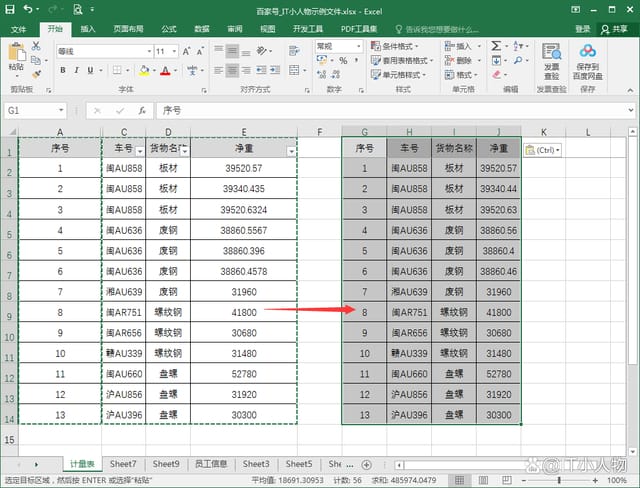
Excel护眼模式如何开启 Excel开启护眼模式的方法
在Excel中有一个护眼功能是可以有效的减缓眼部使用疲劳,那么这个功能要如何去开启呢?一起来了解一下吧






